来源:www.laomaotao.org 时间:2017-09-28 08:15
很多用户都清楚guest账户是大家所说的来宾用户,当我们开启了guest账户之后,就能够在局域网中共享文件志愿呢,对于办公还是非常不错了,最近有位用户在使用win10系统的时候发现打不开guest账户了,这是怎么回事呢?那么win10系统打不开guest账户怎么办呢?今天为大家介绍win10系统打不开guest账户的解决方法。
win10启用guest账户的方法:
1、右键点击“此电脑”,选择“管理”,打开计算机管理界面;如图所示:
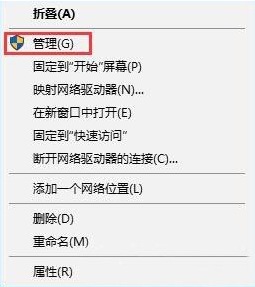
2、打开“本地用户和组”中的“用户”项,就能看到guest账户了,双击guest账户打开其属性,将“账户已禁用”前的勾去掉,点击“确定”即可。如图所示:
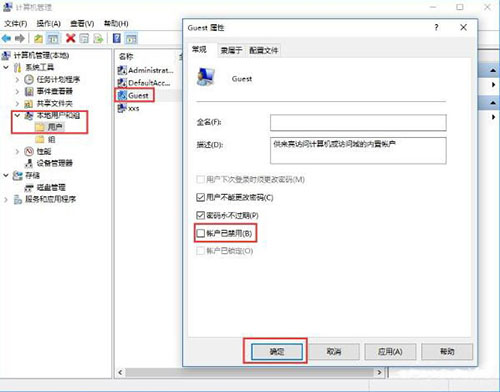
关于win10系统打不开guest账户的解决方法就为大家详细分享到这边了,如果用win10系统用户也碰到了打不开guest账户打不开的情况,可以参考以上方法步骤进行解决哦,希望本篇教程对大家有所帮助。
责任编辑:新毛桃:http://www.laomaotao.org